Как выполнить безопасное обновление тем и плагинов WordPress
Опубликовано: 2018-10-23Плагины являются неотъемлемой частью WordPress, поскольку они помогают добавлять новые функции и функции на ваш сайт WordPress. Но если вы не сможете правильно обновить свои плагины WordPress, это может привести к конфликтам или ошибкам программного обеспечения. Кроме того, вы можете поставить под угрозу безопасность своего сайта WordPress.
Обновление плагинов, тем или ядра WordPress — несложная задача, но есть некоторые соображения, которые вы не должны упускать из виду. Это связано с тем, что если вы не обновите их правильно, это может нарушить функциональность вашего сайта или даже поставить под угрозу безопасность вашего сайта WordPress. В то же время темы и плагины WordPress могут значительно улучшить функциональность и внешний вид вашего сайта, улучшить веб-трафик и, в конечном итоге, коэффициент конверсии и доход от бизнеса.
как часто нужно обновлять ядро WordPress, темы и плагины?
Ответ: всякий раз, когда есть обновление! Чем больше вы собираетесь ждать, тем сложнее это становится, поэтому вы должны обновлять его всякий раз, когда есть необходимость и доступно новое обновление. В большинстве случаев новые обновления основаны на старых обновлениях. Кроме того, вы можете вносить изменения в шаблоны и способ хранения данных в базе данных, что можно легко контролировать поэтапно.
Действительно, такие обновления очень важны для целей безопасности. Так что не ждите, чтобы выполнить обновление безопасности, так как это может иметь решающее значение для вашего WordPress, подвергая его риску для сервера. Всякий раз, когда обнаруживается уязвимость в системе безопасности, информация о коде, который можно использовать, публикуется по всему Интернету. В конце концов, любой хакер может легко и мгновенно создавать ботов и автоматически сканировать сайт, чтобы использовать такие уязвимости.
В дополнение к этому, устаревшие плагины, темы и версии WordPress — это самый простой способ получить доступ к вашему сайту для хакеров. Даже деактивированные плагины или темы могут легко сделать вашу систему весьма уязвимой. Следовательно, чтобы помочь вам в этом, в этой статье мы обсудим некоторые рекомендуемые методы поддержания вашего WordPress в актуальном состоянии.
Но прежде чем мы углубимся в эти передовые методы, если вас интересуют планы обслуживания, которые предлагают многие люди, утверждая, что они помогают пользователю оставаться в курсе последних событий, то вы должны знать, что такие идеи сопряжены с проблемой. Эти планы предоставляют эти обновления только ежеквартально, ежемесячно или еженедельно. Поскольку обновления должны выполняться вовремя, этот подход не соответствует вашим требованиям к обновлениям и подвергает ваш сайт уязвимости безопасности. В конце концов, эти обновления лучше делать как можно скорее, а не следовать заранее установленному графику.
Итак, пока вы читаете дальше, мы будем обсуждать следующие важные аспекты:
Теперь давайте обсудим каждый из них отдельно!
1. Обязательно сделайте резервную копию своего сайта, прежде чем что-либо обновлять
Единственная ошибка, которую совершают многие пользователи и сталкиваются с последствиями потери базы данных своего сайта, — это неспособность сделать надлежащую резервную копию перед выполнением обновлений. Поэтому вы должны избегать ошибок и не забывать сохранять хорошую и недавнюю резервную копию вашего сайта WordPress. Это поможет вам восстановить ваши данные в случае, если какое-либо обновление или обновление пойдет не так. Для этого убедитесь, что вы делаете резервные копии обоих типов, т. е. РЕЗЕРВНОЕ КОПИРОВАНИЕ ТОЛЬКО БАЗЫ ДАННЫХ, а также РЕЗЕРВНОЕ КОПИРОВАНИЕ ПОЛНОГО САЙТА, также известное как полное резервное копирование.
Загрузите и сохраните обе резервные копии, как указано выше, на любом из ваших локальных компьютеров. Чтобы помочь вам в дальнейшем, вот несколько полезных плагинов, которые вы можете использовать.
Примечание. Всегда поддерживайте достаточный и разумный размер резервной копии. Кроме того, исключите большие файлы и загрузите их в папки.
2. Проверьте свой сайт на наличие конфликтов в тестовой среде локально.
Существует множество способов, с помощью которых вы можете создать тестовую среду для тестирования обновлений вашего сайта, не прерывая работу вашего сайта.
Создайте промежуточный сайт для WordPress, используя доступный локальный хост.
Как правило, вы должны поддерживать локальную (бессрочную) копию своего сайта. При этом вы можете запускать все обновления сначала с помощью локального сайта, а затем отправлять или выполнять обновление на работающий сервер сайта с помощью Git. Это предотвращает неожиданности, возникающие после обновления. Кроме того, разница в отношении сервера и вашего локального сайта — это версии MySQL и PHP.
Однако, если вы хотите идеально сочетать свою живую и локальную среду, вы можете использовать Vagrants (виртуальные среды разработки), как другие разработчики, или любой из перечисленных ниже вариантов.
Настольный сервер
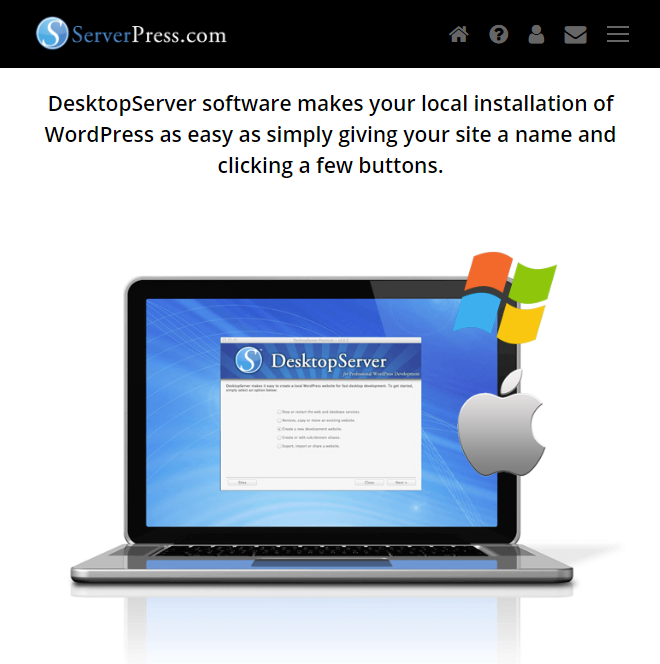
Вы можете использовать Desktop Server и быстро создать копию своего локально размещенного сайта, проверить/протестировать обновления и исправить или отметить проблемы, повторяя процесс на действующем веб-сайте.
Для этого вам нужно будет подготовить резервную копию Zip вашего сайта с помощью любого из перечисленных выше плагинов для резервного копирования. Кроме того, не забудьте исключить большие каталоги, так как вы не должны тестировать обновление в отношении каждого загруженного медиафайла. Теперь загрузите файл (zip) и импортируйте его на Desktop Server, и у вас будет локальная версия вашего сайта, которую вы можете сломать в любое время по своему усмотрению.
Постановочный плагин WP
Если вы используете плагин WP Staging, вы можете легко создать клон вашего сайта в подкаталоге вашей учетной записи хостинга (текущей). Однако плагин доступен на хостах WordPress (неуправляемых), таких как Blue Host или HostGator, с общим стандартным хостингом.
Для выполнения задания-
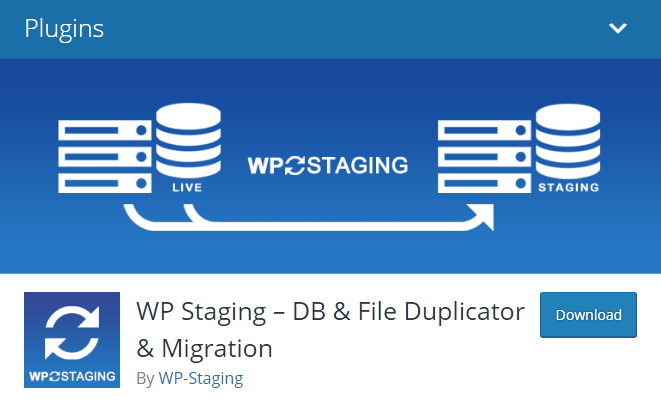
- Установите этот плагин и выберите элементы для клонирования.
- Войдите на свой клонированный сайт, как только он будет установлен в подкаталог вашего текущего сайта.
- Обновляйте плагины или настраивайте темы, но все проверяйте.
- Проверьте, работает ли он в соответствии с ожиданиями. Если да, вы можете перенести изменения на рабочую площадку.
3. Доступ к промежуточной среде с помощью управляемого хоста WordPress.
Для этого рекомендуется использовать такие хосты, как Get Flywheel, WP Engine и Site-Ground, поскольку они обеспечивают надежную производительность, резервное копирование, безопасность и промежуточные среды одним щелчком мыши. Когда вы смотрите на все предоставленные функции, использование и максимальное использование этой опции имеет больше смысла, чем нести затраты на ручную настройку.
WP Stagecoach и промежуточная среда WordPress
- Создайте промежуточную копию вашего действующего сайта одним щелчком мыши.
- Скопируйте все изменения промежуточного сайта обратно на сайт WordPress.
- Вы можете выбрать изменения, которые хотите импортировать, т. е. либо импортировать все или некоторые изменения файла, либо/и изменения вашей базы данных.
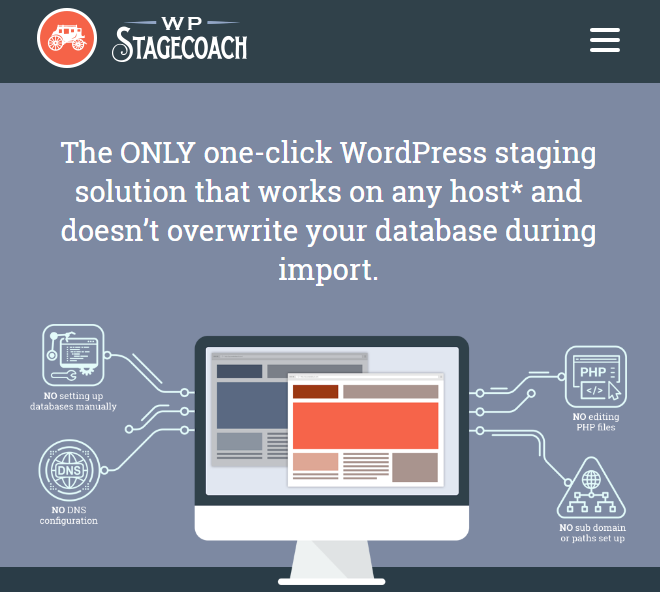
Рекомендации по обновлению плагинов WordPress
Вот некоторая полезная информация, которую вы должны знать, прежде чем приступить к обновлению плагина.
Обновление основного файла WordPress
Некоторые версии WordPress конфликтуют с устаревшим плагином или темой. Как и в случае с плагинами и темами, вы должны без колебаний обновлять патчи, например, с 3.0 до 3.0.1, а также основные обновления с 5.0 до 5.1, но убедитесь, что они совместимы с вашими существующими темами и плагинами.
Кроме того, хорошей идеей является тестирование обновлений с использованием локальной копии сайта. Однако некоторые люди могут столкнуться с некоторыми проблемами при обновлении своего сайта с 4.9.2 до 5.0, если сайт работает с WPML — многоязычным плагином WordPress. Кроме того, вам также может потребоваться обновить тему. Поэтому убедитесь, что у вас есть все необходимые резервные копии.

Чтобы убедиться, что плагин совместим с последней версией WordPress, вы можете проверить плагин на любом из его форумов или на WordPress.org. Если обновление WordPress включает в себя обновление библиотеки jQuery, оно может конфликтовать с jQuery, интегрированным с вашей темой или плагином, и может привести к некоторым проблемам в отношении jQuery. Например, редактор содержимого Ajax или слайдер темы могут перестать работать корректно, и в этом случае обновление вашей темы становится неизбежным, а также обязательным при обновлении WordPress.
Замена заброшенных плагинов
Прежде чем обновлять плагин, сначала проверьте дату последнего обновления вашего плагина, где бы вы его ни приобрели, или на WordPress.org. Определите жизнеспособность вашего плагина, если он не обновлялся в течение предыдущих 6 месяцев. Если вы считаете, что поддержка больше не предлагается, найдите новый плагин, который можно поддерживать лучше. Точно так же, если ваш плагин не обновлялся более двух лет, начните искать альтернативу. Это связано с тем, что если на вашем сайте используется устаревший плагин, который не поддерживается долгое время, либо ваш сайт будет взломан, либо он в конечном итоге сломается.
Регулярное обновление плагинов WordPress
Всякий раз, когда доступно обновление, вы должны как можно скорее обновить свой плагин, особенно патчи для плагинов, которые являются исправлениями безопасности и ошибками. Чтобы убедиться в работоспособности вашего сайта при обновлении плагина, отложите обновления плагина, если вы не просмотрите журнал изменений на веб-сайте плагинов или WordPress.org. Иногда такие изменения слишком значительны, и это потребует от вас перестройки таблиц стилей, настраиваемых файлов шаблонов или повторного ввода данных. Вы можете найти эту информацию и подробности, читая журнал изменений.
Сначала обновите плагин WordPress
Если вы выполняете значительное обновление как WordPress, так и плагинов, вы должны сначала обновить плагины и проверить их один за другим. Если вы сначала обновите WordPress, вам снова будет предложено обновить плагины, чтобы они были совместимы с последней версией WordPress. Кроме того, если плагин поставляется с темой, вам также потребуется обновить тему, чтобы она правильно работала с новым плагином.
Обновление премиальных плагинов
Вот что вам нужно сделать, чтобы обновить премиум-плагины:
Обновления стиля/ Шаблон плагина
В случае обновления темы:
обновление темы вордпресс
Обновление темы WordPress может оказаться немного сложным, потому что обновление перезапишет все настройки, которые вы сделали для файлов темы (но только если изменения включены в дочернюю тему). Точно так же обновление также перезапишет ваши уже установленные параметры.

Поэтому читайте дальше, пока мы делимся некоторыми соображениями, которые вы должны иметь в виду.
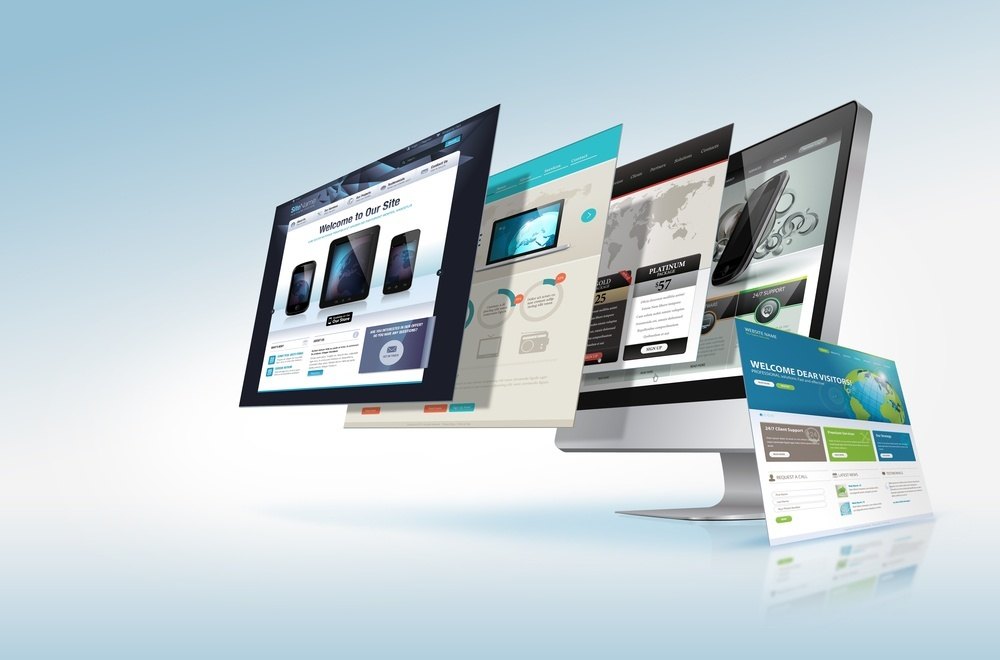
Однако с темами со статическим CSS/HTML, не использующим JavaScript, вам не нужно беспокоиться об обновлении темы, потому что в таких темах вряд ли есть что-то, что требует обновления, за исключением некоторых устаревших функций WordPress. Но опять же, если вы используете эту старую тему, ваш сайт должен быть скучным, и вы должны подумать об обновлении, чтобы сделать его более интересным.
Так же, как автомобили, самые лучшие и последние темы WordPress также имеют много свистков и колокольчиков. Кроме того, их обновление занимает много времени.
Последние темы WordPress содержат множество функций и движущихся частей, которые интегрированы вместе. Они очень интересны, надежны и полезны для выполнения почти любой задачи, только если вы поддерживаете их в актуальном состоянии, а это требует времени, поскольку код радикально меняется от одной версии к другой.
Восстановление файлов плагинов и тем WordPress
Иногда обновление темы или плагина происходит ужасно неправильно, и в этом случае вы можете легко заменить эти файлы плагина и темы, используя резервную копию, которую вы создали выше. Однако в случае плагина резервного копирования сначала вам нужно будет разархивировать полную резервную копию. После этого просто отправьте по FTP старую версию плагина или темы в папку wp-content> plugins или themes, перезаписав новую версию плагина или темы этой резервной копией.
WordPress.org и восстановление старой версии плагина WordPress.
Если вы столкнулись с проблемой, связанной с плагином на WordPress.org, попробуйте переустановить более старую версию плагина, которую можно легко обновить без каких-либо резервных копий.
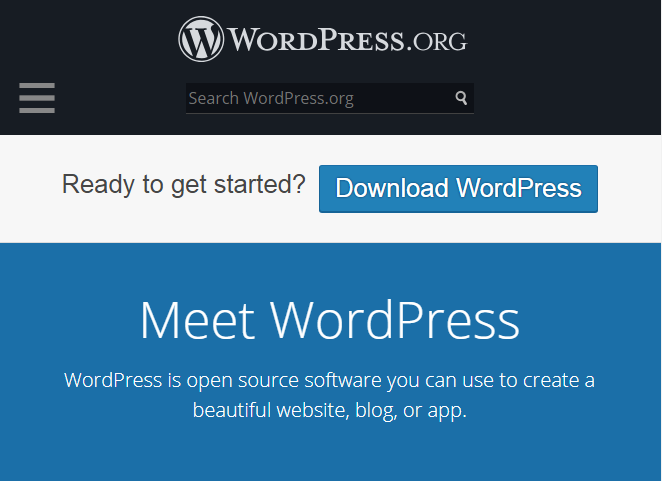
Восстановление базы данных WordPress.
Если вы не можете использовать восстановление в один клик или если вы не используете VaultPress для восстановления своего сайта, вам нужно будет восстановить оба файла (используя FTP) и вашу базу данных вручную. Такие инструкции немного длиннее, и вы должны восстанавливать базу данных намного тщательнее. Тем не менее, ознакомьтесь с приведенными ниже инструкциями и убедитесь, что вы случайно не удалили какую-либо другую базу данных.
Сначала загрузите резервную копию вашей базы данных, которую вы создали до обновления, но если вы предпочитаете плагин для резервного копирования, разархивируйте резервную копию базы данных, которую вы создали. Найдите файл, оканчивающийся на «.sql».
- Войдите в панель управления вашего веб-хостинга.
- Перейдите к мастеру базы данных MySQL.
- Создайте новую базу данных, имя пользователя/пароль, следуя инструкциям. Запишите имя пользователя базы данных, имя базы данных и пароль базы данных. Не забудьте предоставить все привилегии новому пользователю.
- В панели управления хостингом нажмите phpMyAdmin.
- Для этого вам могут понадобиться учетные данные (имя пользователя и пароль), которые вы создали на предыдущем шаге.
- В левой части окна phpMyAdmin щелкните имя базы данных.
- Когда вы перейдете на вкладку «Структура», вы найдете «Нет таблиц в базе данных».
- Теперь нажмите на вкладку импорта в верхней части экрана.
- Нажмите кнопку «Обзор» рядом с полем «Файл для использования» на следующей странице.
- Когда вы нажимаете «Обзор», найдите сохраненный файл — резервную копию — на своем компьютере.
- Убедитесь, что SQL правильно выбран в раскрывающемся меню Формат.
- Нажмите кнопку «Перейти», чтобы импортировать таблицы базы данных.
- Используйте FTP или файловый менеджер, панель управления вашего веб-хостинга, чтобы войти на свой сайт.
- Создайте копию файла wp-config.php.
- Отредактируйте исходный файл — wp-config.php, чтобы он содержал имя пользователя, имя базы данных и пароль, которые вы создали ранее на шаге 3.
- Теперь вы закончили восстановление старой базы данных.
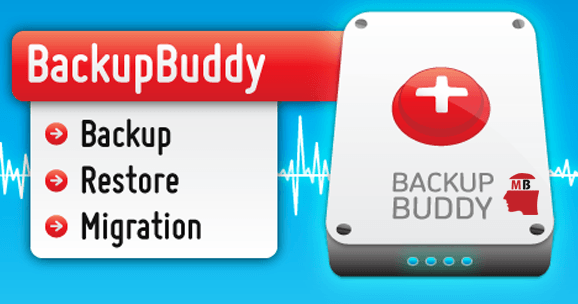
Примечание: в случае использования BackupBuddy вам может понадобиться использовать скрипт importbuddy.php для восстановления базы данных и перезаписать таблицы старой базы данных вместо создания совершенно новой.
Ваш сайт ломается из-за обновления темы или плагина WordPress — что делать?
Если вы сломали свой живой сайт, вам нужно сначала восстановить его с помощью резервной копии. Однако, если вы включили тестовую среду, следуйте приведенным ниже советам, чтобы двигаться вперед и адекватно устранять неполадки на вашем сайте.
1. Прочтите документацию, форумы поддержки и журнал изменений
Если вы читаете журнал изменений, форум поддержки или документацию, вы можете учиться на опыте других людей. Если какой-либо другой человек также столкнулся с той же проблемой, это означает, что у него больше шансов узнать исправление или обсудить его прямо здесь.
2. Используйте правильный шорткод и параметры повторного сохранения
Если функция плагина или ползунок не загружается должным образом при обновлении, вам следует нажать ОБНОВИТЬ или СОХРАНИТЬ ИЗМЕНЕНИЯ, чтобы функция или ползунок могли повторно подключиться к макету или странице. Убедитесь, что все остальные настройки и изображения такие же, как и в старой версии. Иногда крупные обновления заставляют вас заново выбирать все параметры. А в некоторых обновлениях вам нужно всего лишь нажать на кнопку, и ваш выбор будет сохранен и снова начнет работать.
Некоторые шорткоды или плагины тем больше не могут быть одинаковыми или измененными, поэтому вы должны использовать правильные шорткоды и читать документацию.
3. Очистите браузер и кеш сайта.
Хотя вы можете подумать, что обновление/обновление является основной причиной неработающего сайта, иногда это также происходит из-за того, что некоторые кэшированные файлы мешают правильной загрузке вашего сайта. Эти мешающие файлы кэша могут привести к различного рода непредсказуемому поведению. Итак, лучше всего войти в панель управления вашего WordPress и удалить все кешированные файлы в плагине кеширования, а после этого также удалить кешированные файлы вашего браузера. Теперь попробуйте просмотреть или войти на свой сайт с помощью другого браузера.
4. Проблемы со стилем устранения неполадок после обновления плагина WordPress или темы
Если вам интересно, почему изменения в стиле CSS не включены в ваш новый плагин или тему, для этого могут быть некоторые причины. Это включает:
- HTML изменен — в случае изменения HTML-классов или идентификаторов, ваш старый плагин или используемый CSS CSS темы будут проигнорированы. Однако, чтобы исправить это, используйте функцию Inspect Element Chrome, Firebug или Safari для определения правильного селектора CSS и при необходимости измените его в таблицах стилей вашей дочерней темы.
- Стили перезаписываются — при обновлении плагина или темы некоторые методы или таблицы стилей, включенные в эти плагины или темы, могут быть перезаписаны. Чтобы исправить это, просто скопируйте таблицы стилей и стили в соответствующее место. Это может быть в FTP-каталоге, плагине или параметрах темы. Вы также можете сравнить старый и новый сайт, чтобы определить местоположение.
Положение для стилей изменено — так же, как обновления в галерее NextGEN и календаре событий, возможно, ваши таблицы стилей - местоположение должно быть перемещено . Для этого прочтите документацию плагина для получения информации о том, каким должно быть расположение ваших новых таблиц стилей в каталоге FTP.
5. WordPress не загружается или ломается после обновления
Выполните следующие действия, чтобы выявить конфликты ошибок JQuery/JavaScript или PHP между подключаемыми модулями темы, темами и другими подключаемыми модулями. Цель следующих шагов — изолировать проблему и избавиться от как можно большего количества переменных. Однако вы всегда должны делать это в промежуточной среде, чтобы работающий сайт не сломался во время процесса.
Один из способов сузить источник проблемы — исключить переменные (например, удалить все темы и плагины) и включить функцию отладки. Хотя вы, возможно, и не справитесь с проблемой полностью, вы сможете, по крайней мере, сузить источник проблемы.
Пришло время вознаградить себя!
Если вы успешно справились со всеми вопросами вместе с обновлением всего, вы хорошо поработали! Пришло время расслабиться и насладиться обновленной версией сайта, пока вы обслуживаете больше веб-трафика на своем сайте WordPress!
